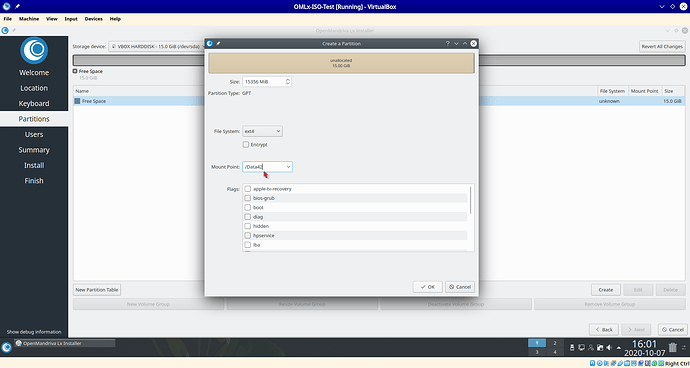Salve.
Sul file system voglio montare di base due dischi fissi, diversi da quello dove è installato il sistema. Il proprietario è l’utente base, non root. Quando entro però i dischi non risultano montati, e per farlo devo inserire la password (è la stessa per root e utente). Nel file fstab ho visto che non ci sono, quindi non vengono automontati. Cosa faccio per effettuare correttamente l’automont, se non voglio modificare manualmente fstab ?
In Lx3 c’era esplicitamente la possibilità di cambiare cose in fstab, come il punto di mount col gestore di dischi locali. Mi sembra che ora non sia possibile; mi sbaglio ?
Non so se dopo un anno hai risolto il problema… io ho lo stesso identico pasticcio: sul disco secondario (SDD) ho due partizioni che vorrei montare automaticamente al boot… nelle vecchie versioni di Oma (e in Rosa) con lo strumento diskdrake questa cosa si fa facilmente, mentre il gestore delle partizioni di kde, che c’è in OMA 4.1 non permette di farlo (o almeno io non ci riesco…).
Aspetto news…
In realtà ci sono riuscito, mi pare esplicitamente modificando il file fstab. L’ho fatto un po’ di tempo fa, non ricordo esattamente, ma mi pare così.
Uso le partizioni dei dati per memorizzare quasi tutto. In realtà le aggiungo quando installo OM Lx nella pagina di partizionamento del programma di installazione di Calamares. Così il mio desktop /etc/fstab ha questo aspetto:
$ cat /etc/fstab
# /etc/fstab: static file system information.
#
# Use 'blkid' to print the universally unique identifier for a device; this may
# be used with UUID= as a more robust way to name devices that works even if
# disks are added and removed. See fstab(5).
#
# <file system> <mount point> <type> <options> <dump> <pass>
UUID=6CBC-C6E1 /boot/efi vfat umask=0077 0 2
UUID=d8667044-f98d-4e58-b180-0cf3257648c9 / ext4 defaults,noatime 0 1
UUID=2d46b7c4-8c1b-45f7-847a-4ef4b518cd60 /home ext4 defaults,noatime 0 2
UUID=fe276411-c4db-4880-a039-752b306f035a /Data1 ext4 defaults,noatime 0 2
UUID=bdcd6250-6bd0-4f40-8b6e-658b757663a2 /Data2 ext4 defaults,noatime 0 2
UUID=fa2f2b60-ce9e-4fbd-9f47-5ce843471879 /Data3 ext4 defaults,noatime 0 2
Il seguente è per le partizioni già in uso. Non formattare o si perdono i dati. Si vuole solo impostare il punto di montaggio. Utilizzando il Partizionamento manuale sotto “Punto di montaggio” si seleziona una delle opzioni che non si intende utilizzare come /opt e la si modifica in quello che si desidera, ad esempio /Data42. Questo aggiungerà quella partizione a /etc/fstab e sarà disponibile per l’uso ogni volta che si avvia. Questo dovrebbe funzionare altrettanto bene per le partizioni NTFS, ext4 (o 2,3), XFS, F2FS e forse BTRFS.
Tradotto con www.DeepL.com/Translator (versione gratuita)
Spero che qualcuno lo trovi utile.
Grazie! A dire il vero ci avevo già provato, ma non vedendo nella tabella delle partizioni nessuna modifica ho pensato che non funzionasse… Domani riproverò!
Ho fatto proprio come dice Ben: ora ricordo.
Ok, reinstallata Oma, in fase di installazione montate le due partizioni di sdd2, al boot sono presenti e “praticabili”. Adesso devo solo cambiare i permessi di scrittura e lettura dei vari files…
Grazie per la dritta!
Probabilmente c’è un ottimo articolo che lo spiega in italiano. Ma qui ci sono le basi in inglese:
https://www.thegeekdiary.com/understanding-basic-file-permissions-and-ownership-in-linux/
Per me (come utente ben79) utilizzando una partizione dati che chiamo e che ho montato come /Data1:
Proprietà:
$ sudo chown -Rv ben79 /Data1
Permessi:
$ sudo chmod -Rv 770 /Data1
Il primo 7 significa che l’utente ben79 può leggere, scrivere ed eseguire tutti i file in quella partizione. Il secondo 7 significa che root può leggere, scrivere ed eseguire tutti i file in quella partizione. Lo 0 significa che tutti non possono leggere, scrivere o eseguire alcun file in quella partizione.
Per vedere il risultato dei comandi precedenti:
$ ls -lh /Data1
total 28K
drwxrwx--- 11 ben79 root 4.0K Oct 5 09:37 Documents
drwxrwx--- 9 ben79 root 4.0K Oct 7 17:27 Downloads
drwxrwx--- 2 ben79 root 4.0K Sep 18 20:26 lost+found
drwxrwx--- 3 ben79 root 4.0K Jul 11 2018 Music
drwxrwx--- 9 ben79 root 4.0K Oct 14 19:37 Pictures
drwxrwx--- 11 ben79 root 4.0K Oct 6 20:52 Rock
drwxrwx--- 2 ben79 root 4.0K Aug 16 20:24 Videos
Solo per leggere, scrivere:
$ sudo chmod -Rv 660 /Data1
Spero che questo aiuti, diventa più facile da capire mentre si lavora con questo.